台式机一键重装系统win7教程步骤
- 分类:Win7 教程 回答于: 2022年06月10日 09:36:05
现在还是有很多人使用台式机进行办公,那台式机如何重装已经停更的win7系统呢?其实现在很多小伙伴还是比较喜欢用win7系统进行办公,所以今天小编来跟大家台式机一键重装系统win7教程步骤,大家一起来学习一下吧。
工具/原料
系统版本:Windows7
品牌类型:笔记本/台式机
软件版本:装机吧一键重装系统
1.打开下载好的装机吧一键重装系统,选择win7系统,点击”下一步“。
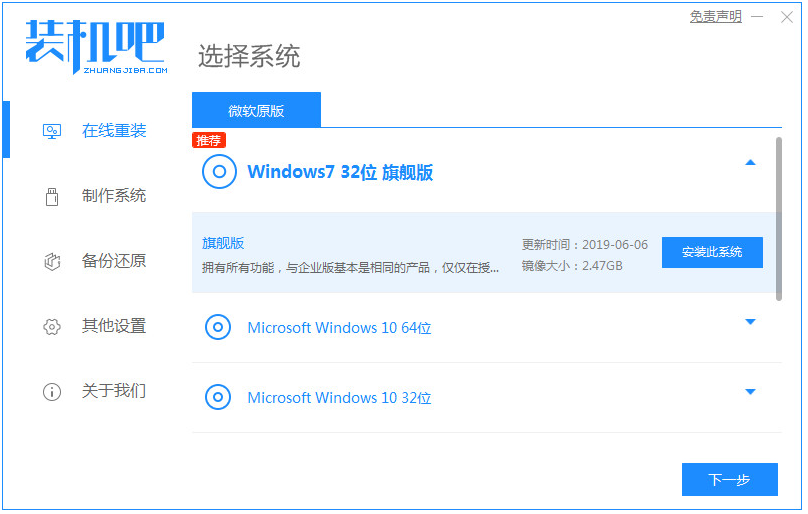
2.正在下载选择好的系统及其安装所需要的环境,等待部署。
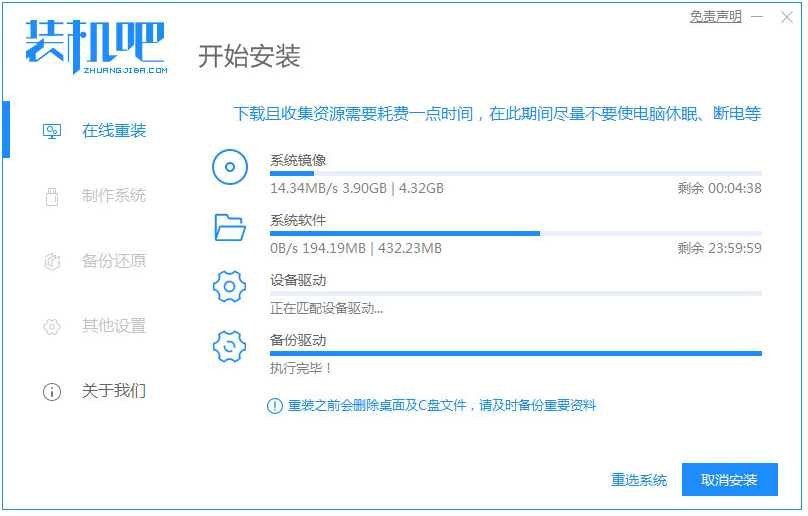
3.环境部署完毕,等待系统重启开始安装。

4.在菜单中选择带有”PE-MSDN“的选项,回车进入。

5.进入pe之后,系统会自行开始安装。

6.正在引导修复,等待即可。
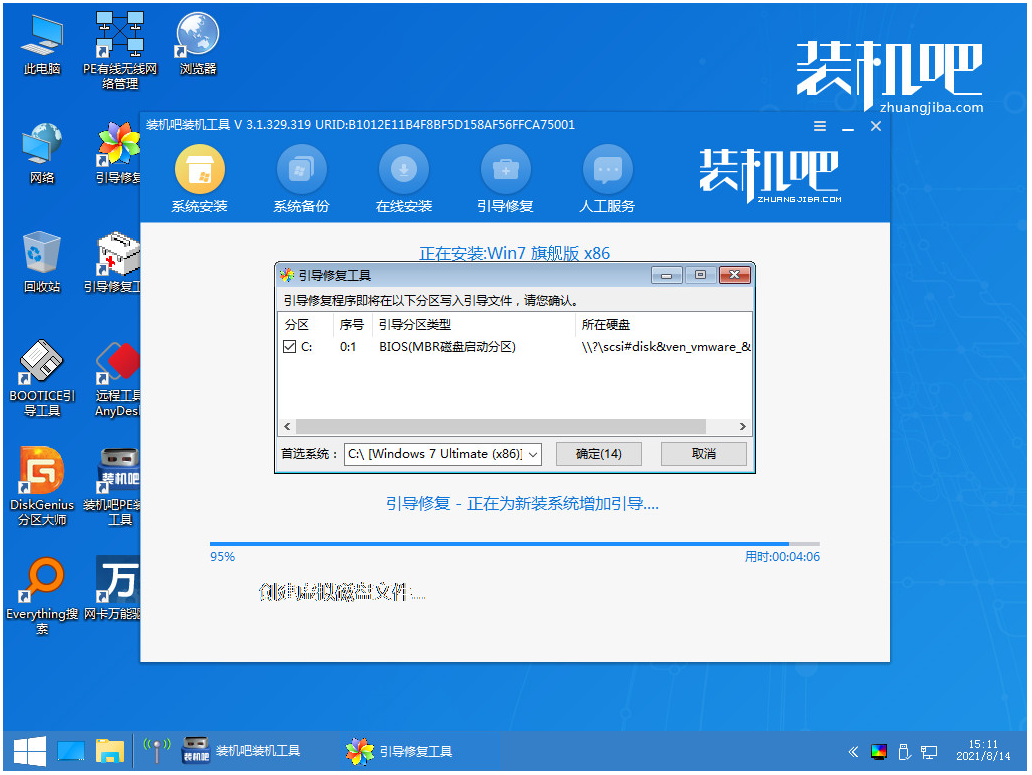
7.系统部署完成,一键重装win7系统完成。

总结:
打开装机吧一键重装系统,选择win7系统进行下载,等待系统重启安装。
 有用
26
有用
26


 小白系统
小白系统


 1000
1000 1000
1000 1000
1000 1000
1000 1000
1000 1000
1000 1000
1000 1000
1000 1000
1000 1000
1000猜您喜欢
- 电脑怎么安装win7系统2022/07/09
- 遇到0x000021a蓝屏解救方法Win7..2020/09/05
- 教你xp怎么升级成win72019/01/11
- 联想小新310经典版怎么重装系统win7..2023/03/20
- 教你win7怎么安装打印机驱动..2022/06/03
- 如何重装win7系统详细版教程..2021/04/16
相关推荐
- 怎么重装电脑系统win72022/05/31
- 索尼w7系统下载2017/06/28
- win7电脑怎么设置阻止自动安装软件..2021/10/02
- excel表格的基本操作,小编教你excel表..2018/10/11
- win7完全重置系统操作步骤2020/09/08
- 细说win7怎么打开隐藏文件夹..2018/11/01

















